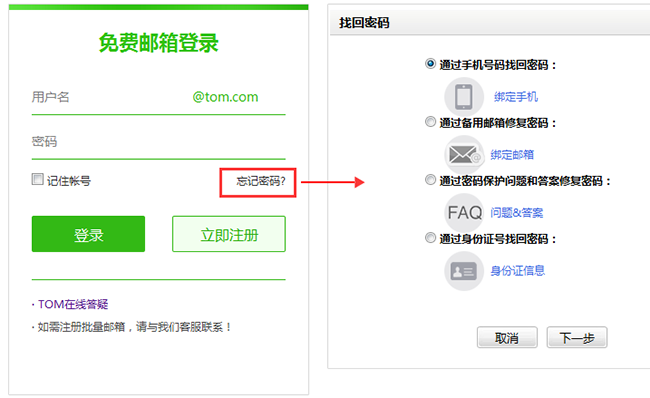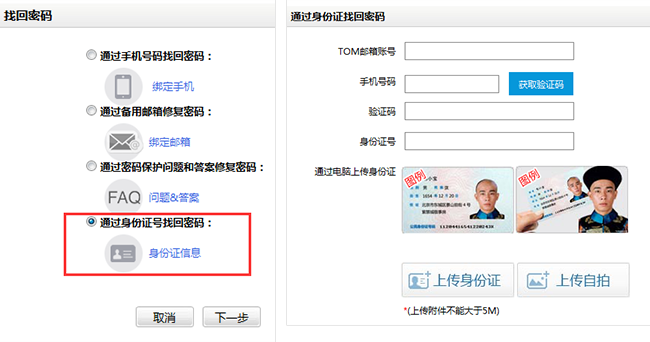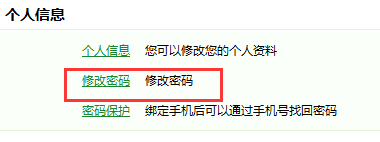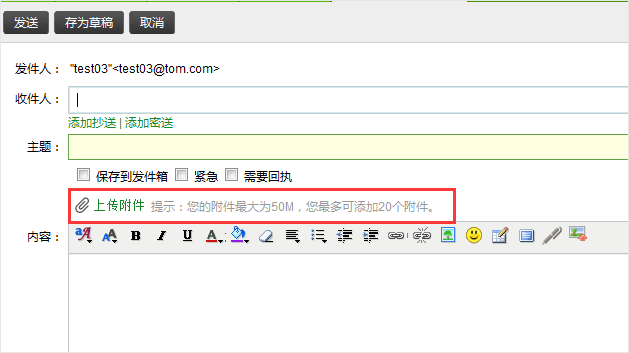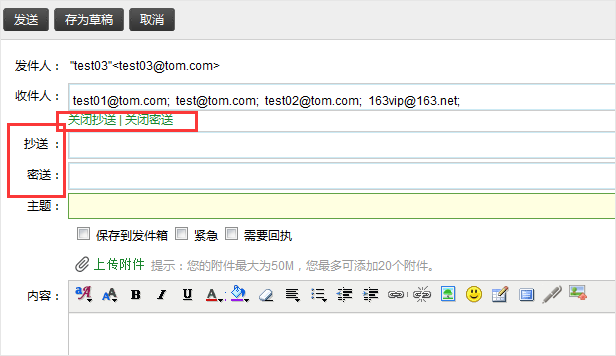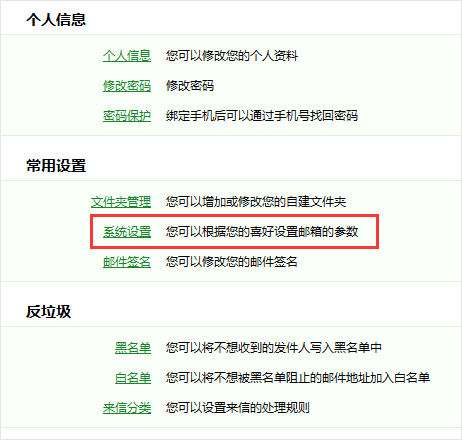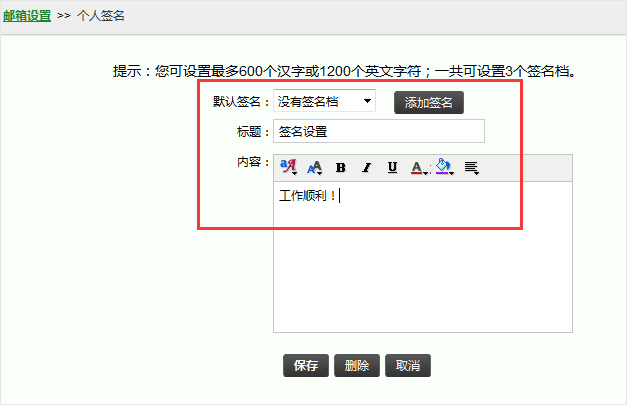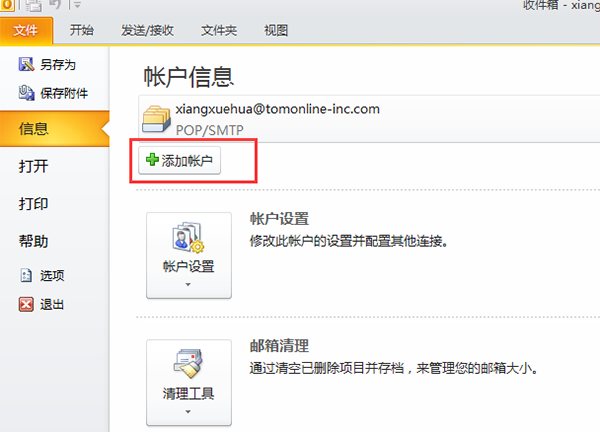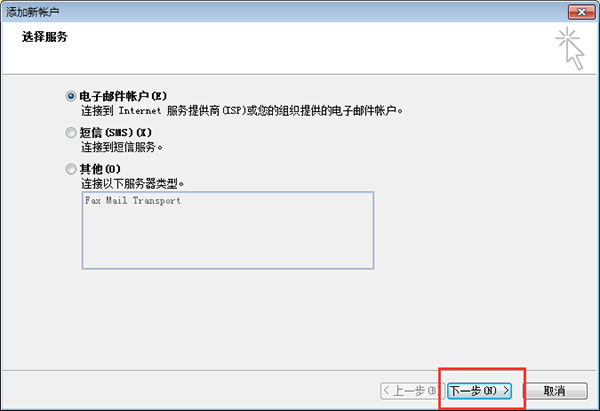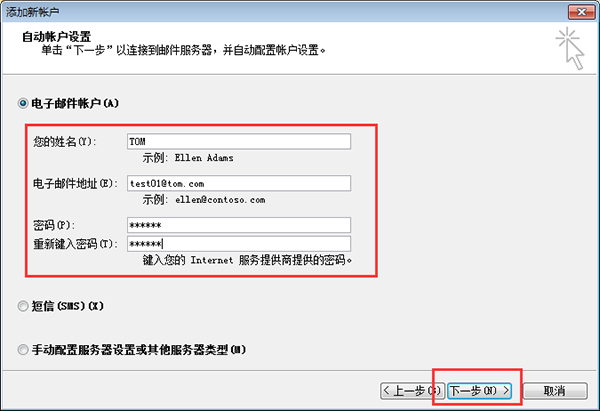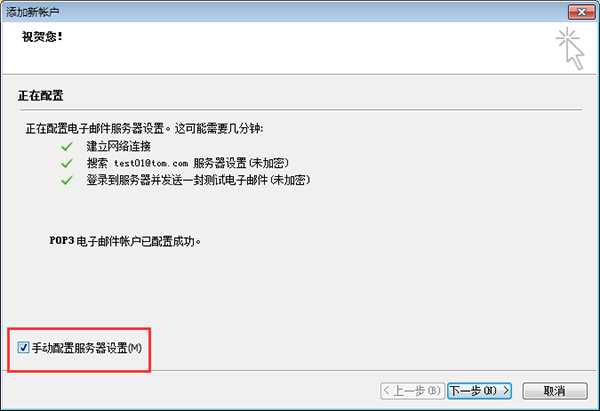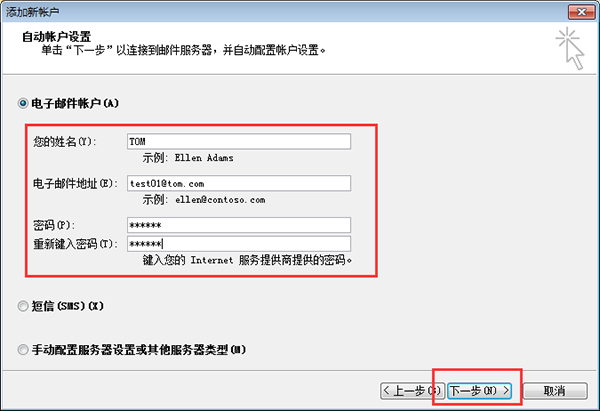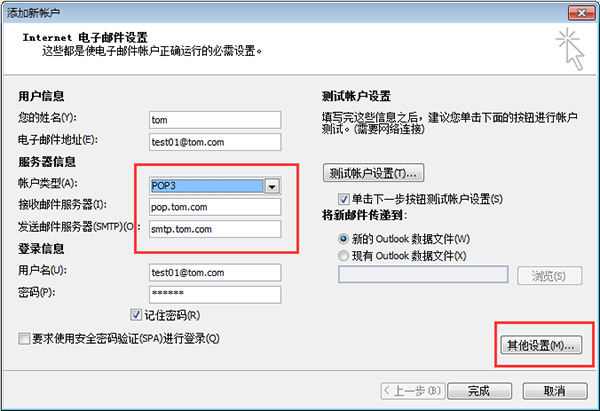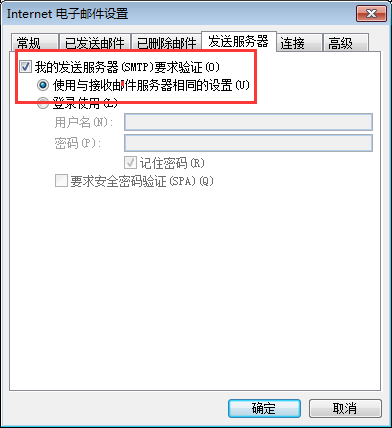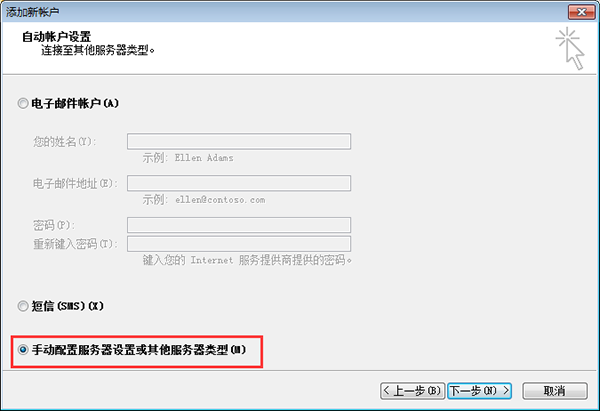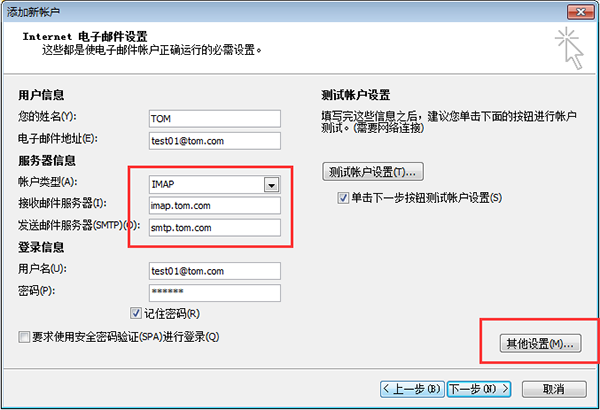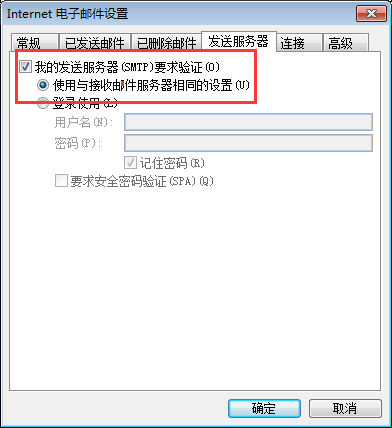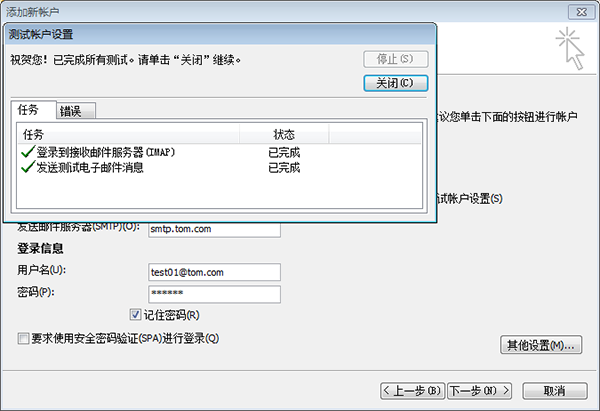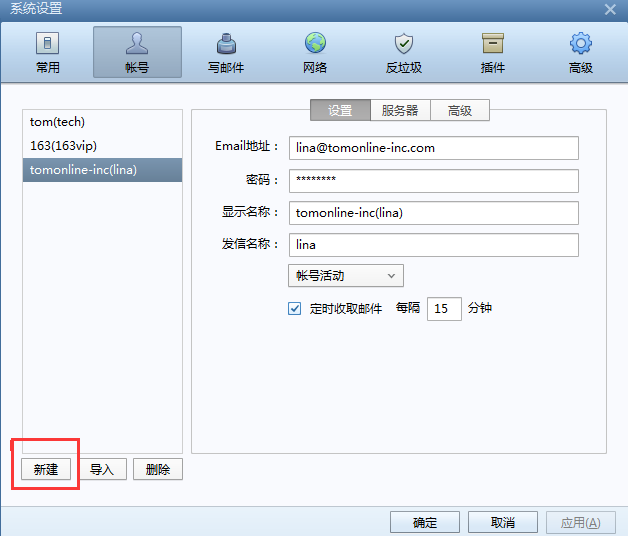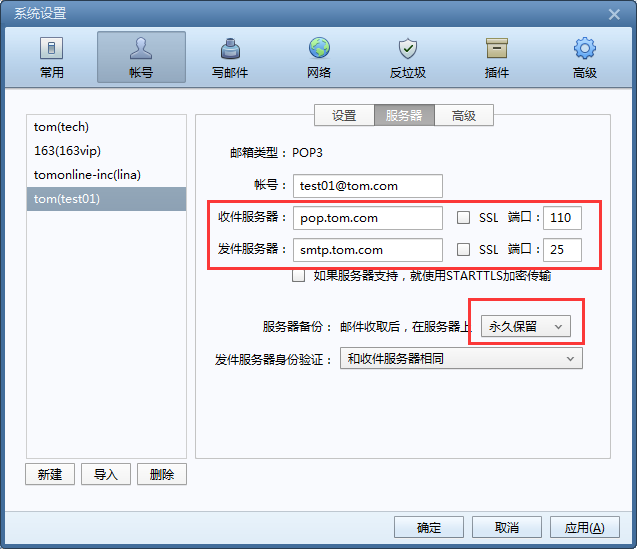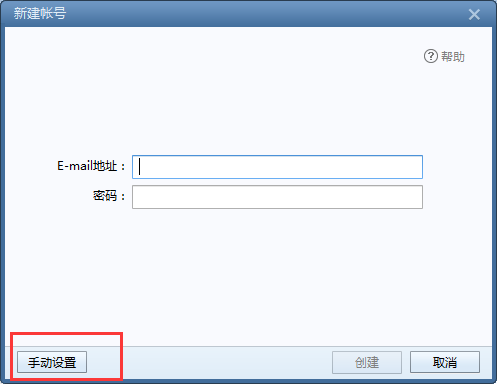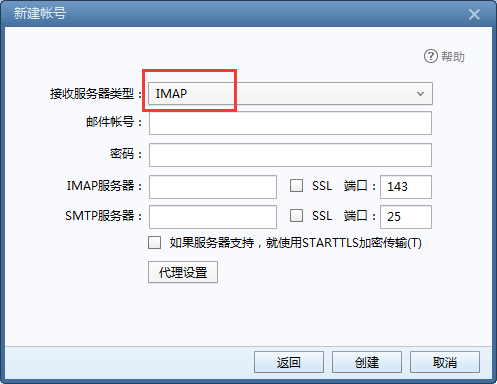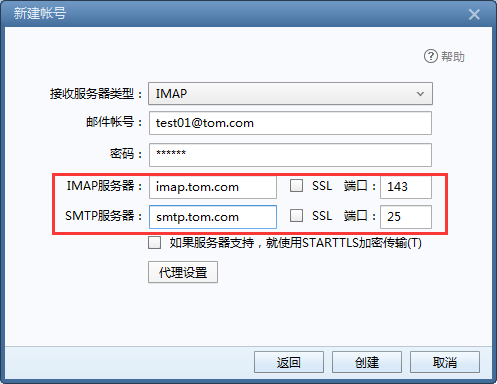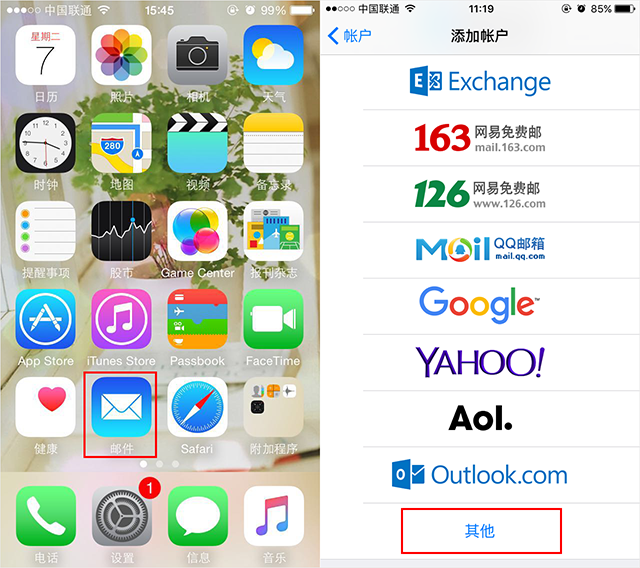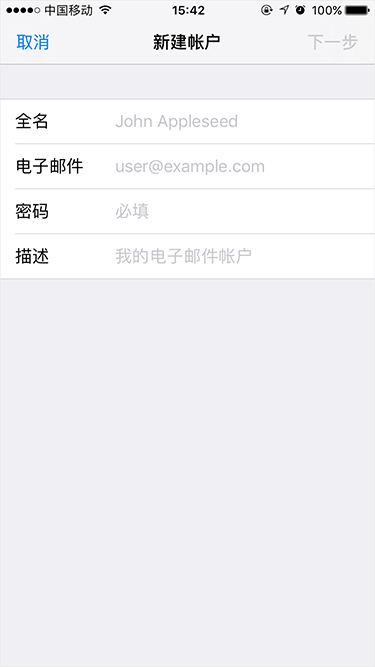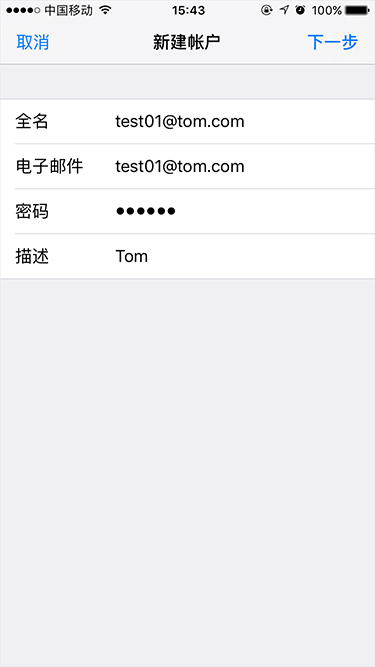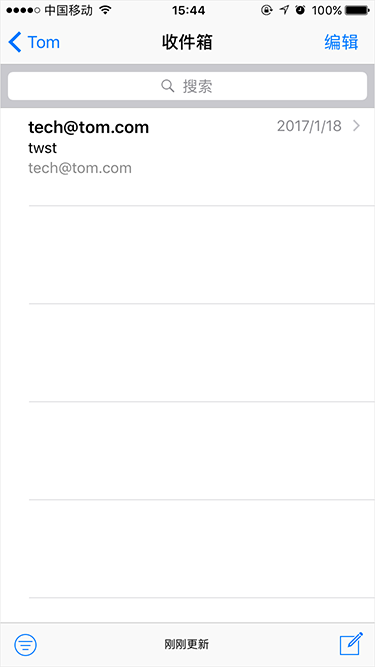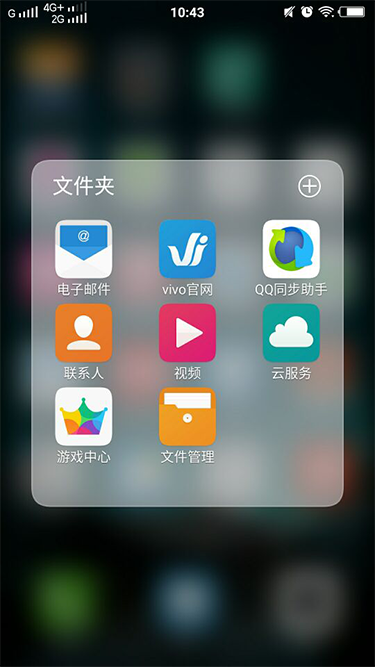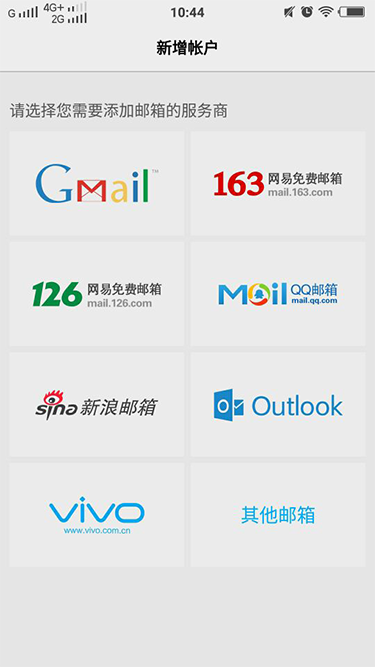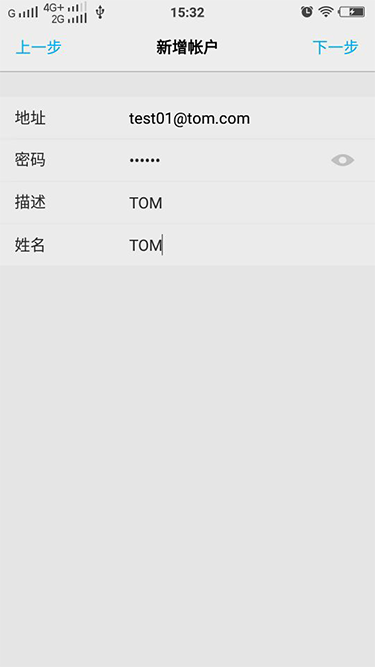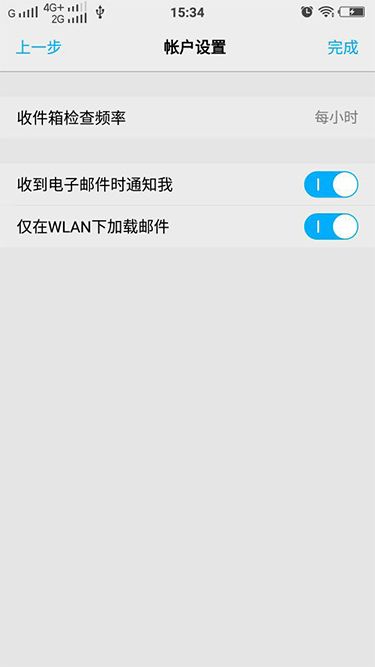1) 如何在Outlook Express设置pop与imap服务?
tom邮箱在Outlook Express设置帐号的步骤:
1.点击右上角文件,选择信息,选择添加账户,选择电子邮件账户,点击下一步;
2.输入姓名,帐号信息,点击下一步
3.选择手动配置服务设置
4. 输入账户信息,选择POP设置并输入POP数据,然后点击其他设置
5. 选择发信服务器,并将选中此下方两项,点击确定
6. imap服务设置,新建账户时选择手动配置服务器设置
7. 选择电子邮件,并选择imap服务,并输入IMAP设置数据;选择其他设置
8. 选择发信服务器,并将选中此下方两项,点击确定
2) 如何在Foxmail设置pop与imap服务?
1. 在foxmail中点击账号管理,点击新建输入帐号和密码
2. 在服务器一栏中可以看到直接是设置为pop服务,并且可以对服务器上的邮件副本进行设置
3. 在输入帐号一栏点击手动设置,可进入以下界面,设置为将为imap服务
3) 如何在IOS系统上设置pop和imap服务?
1. 找到电子邮件按钮,选择其他
2. 输入账号信息和密码
3. 输入完毕点击下一步
4. 设置完成步
4) 如何在安卓系统上设置pop与imap服务?
1. 找到电子邮件按钮
2. 选择其他邮箱
3. 输入账号和密码,点击下一步
4. 点击完成
5. 可以收发邮件
5) 免费邮箱pop3和smtp服务器
TOM免费邮箱收信(pop3)服务器的地址为:pop.tom.com
TOM免费邮箱发信(smtp)服务器的地址为:smtp.tom.com
在客户端中设置完成后,请您一定要选择“smtp服务器要求身份验证”选项
6) 客户端SSL加密协议是什么?如何使用?
SSL(Secure Sockets Layer 安全套接层),及其继任者传输层安全(Transport Layer Security,TLS)是为网络
通信提供安全及数据完整性的一种安全协议,为邮件收发提供安全支出,SSL与TLS是在传输层与网络进行加密
客户端SSL加密协议提供的服务主要有:
1.加密收发信件以防止邮件中途被窃取
2.维护邮件的完整性,确保邮件在传输过程中不被改变
建议您在设置客户端时使用SSL加密协议,这样会保障您邮件更安全的使用
客户端SSL加密协议使用说明:
1.当您设置客户端选择使用SSL加密协议时,请您同时修改各收/发件服务器端口号
| 服务器名称 |
服务器地址
| SSL加密协议端口号
|
| POP3 |
pop.tom.com |
995 |
| IMAP |
imap.tom.com |
993 |
| SMTP |
smtp.tom.com |
465 |
2.若您关闭了SSL,请将端口号修改为:POP3的110,IMAP的143,SMIP的25
3.SSL加密协议适用于Outlook、Foxmail、安卓、IOS客户端
4.开启加密协议后,其时长同时受邮箱服务期限制,邮箱服务期终止,SSL加密协议也会终止